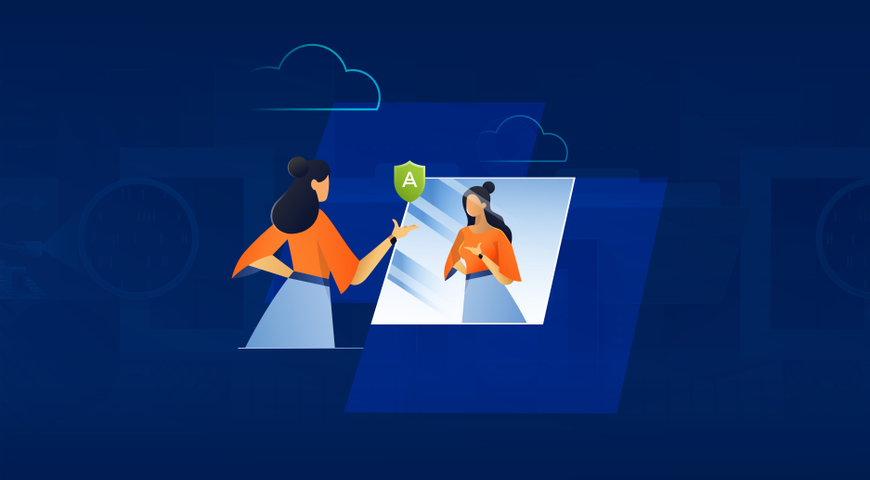Acronis Backupは、企業や組織が保有するデータを保護するバックアップソリューションです。
最近ではランサムウェア対策など、企業がIT環境を包括的に保護する必要性が高まっています。 組織内の各種データをバックアップ可能で、パソコンやサーバー内のデータはもちろん、仮想化環境、クラウド、モバイルデバイスなどIT環境全体を一括で保護できるようになります。また、データの復元も管理画面から簡単に実行することが可能です。 Acronis Backupは、見やすく管理しやすい管理画面で、複雑な組織内のIT環境のバックアップ状況を一覧管理します。WEBベースの管理画面ですので、管理はもちろん各種設定もリモートで操作が可能です。 バックアップスケジュールなどをあらかじめ設定することで、お客様は意識することなく、すべてのデータが(システムデータを含む)バックアップされ、組織内のデータ管理を一元管理できるのがAcronis Backupの特徴です。 2017年6月には、最新バージョンの Acronis Backup 12.5が登場しました。 このAcronis Backup12.5は、実際の導入前にお試し導入が可能な「試用版」が用意されています。 この試用版は、30日間すべての機能を無償でお試しいただけます。 試用版のインストールと基本的な初期設定方法を解説します。 Acronis Backup 12.5の試用版を利用するには Acronis Backup 12.5は、インストールや管理など基本的な使用感を確認いただくのはもちろん、組織内のサーバーはPCはもちろんモバイルデバイスなど複雑なIT環境を総合的に管理、バックアップ/復元するなど、運用面での使用感の確認をしていただくことも可能です。 例えば、Windowsのサーバーを1台用意し、ここにAcronis Backup 12.5の管理サーバーをインストールします。 その後、実際にバックアップするパソコンにバックアップエージェントをインストールします。 これで、複数台のパソコンのバックアップを一括管理できる環境を構築できます。 Acronis Backup 12.5の試用版は、Acronisのページにある「今すぐ試用」をクリックします。 すでにアクロニス・アカウントがある場合はログイン。 アカウントが無い場合は、必要な情報を入力し送信します。 その後に表示される画面からAcronis Backup 12.5をダウンロードします。
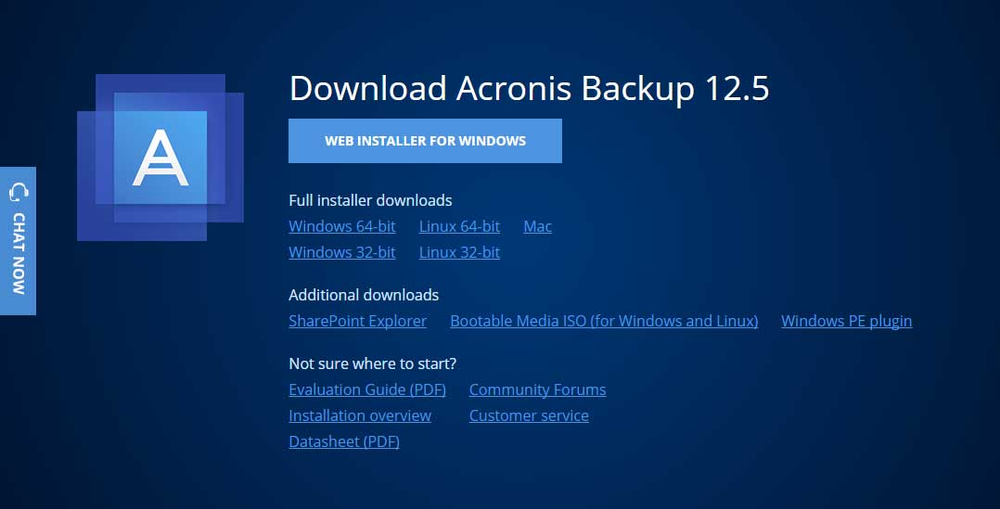
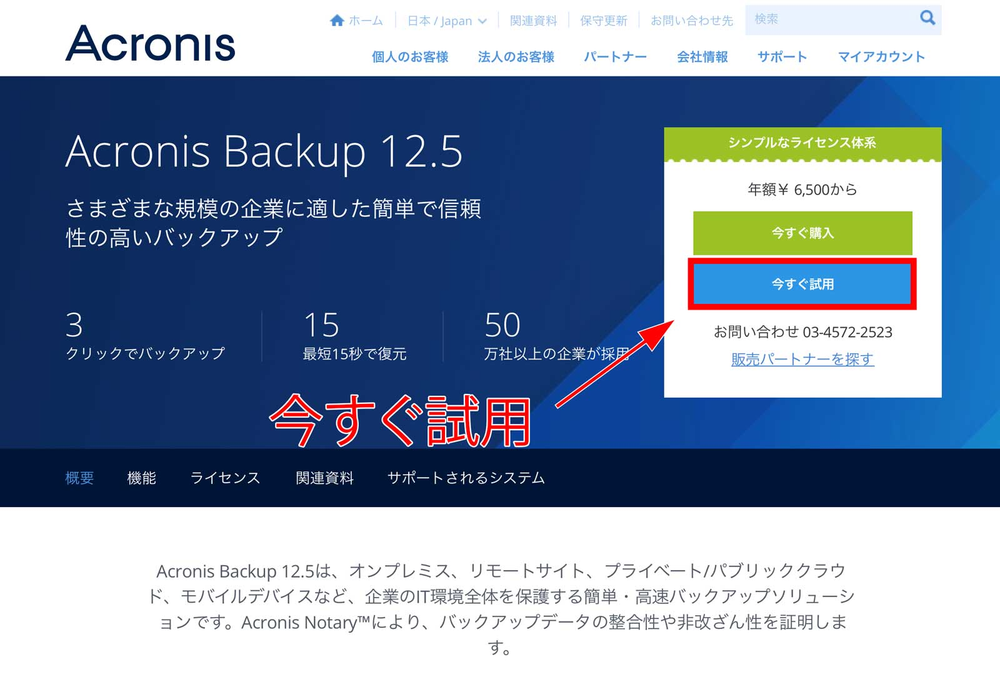
ダウンロードは、インストールする環境に合わせて最適なインストーラーから選択します。 こちらにあるように、使用したい環境に合わせたインストーラーを用意しております。今回はWindowsパソコンにインストールするので「Windows 64bit」を選びます。
Acronis Backup 12.5試用版の使用期間終了後の継続利用について 試用版をお試し後も継続してご利用をご検討の場合は、実際に使う環境にインストールし、試用後にライセンス認証してそのまま継続利用することも可能です。 24時間稼働させるサーバーへのインストール以外にも、一般のWindowsパソコンにインストールしサーバーとして代用することも可能です。 今回は試用ということで、Windows 7に管理サーバーをインストールしてみます。 Acronis Backup 12.5は、Webブラウザ上の管理画面で一括管理します。 管理画面では、バックアップの状況が一目で分かるようになっており、各クライアントの設定もこの画面から可能です。 Acronis Backup 12.5の管理サーバーのインストールが終われば、この管理画面から実際にバックアップする環境にバックアップエージェントをインストールする操作をします。
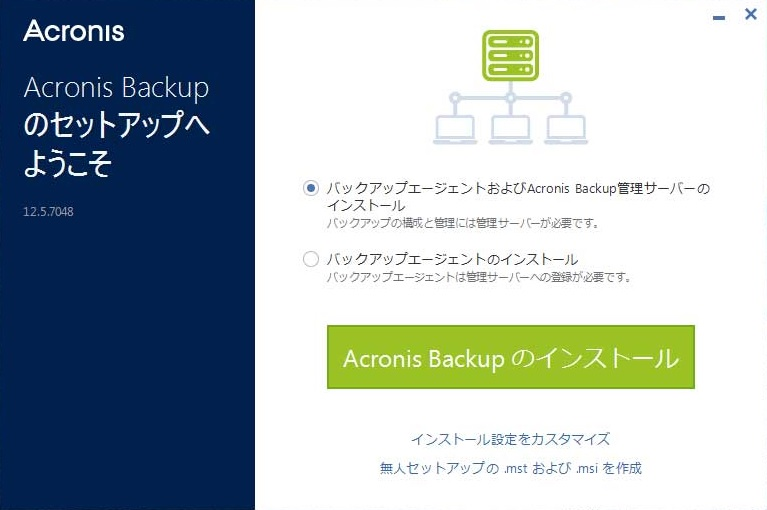
管理するクライアントを追加するには、管理画面の「デバイス」「エージェント」から「追加」を選びます。
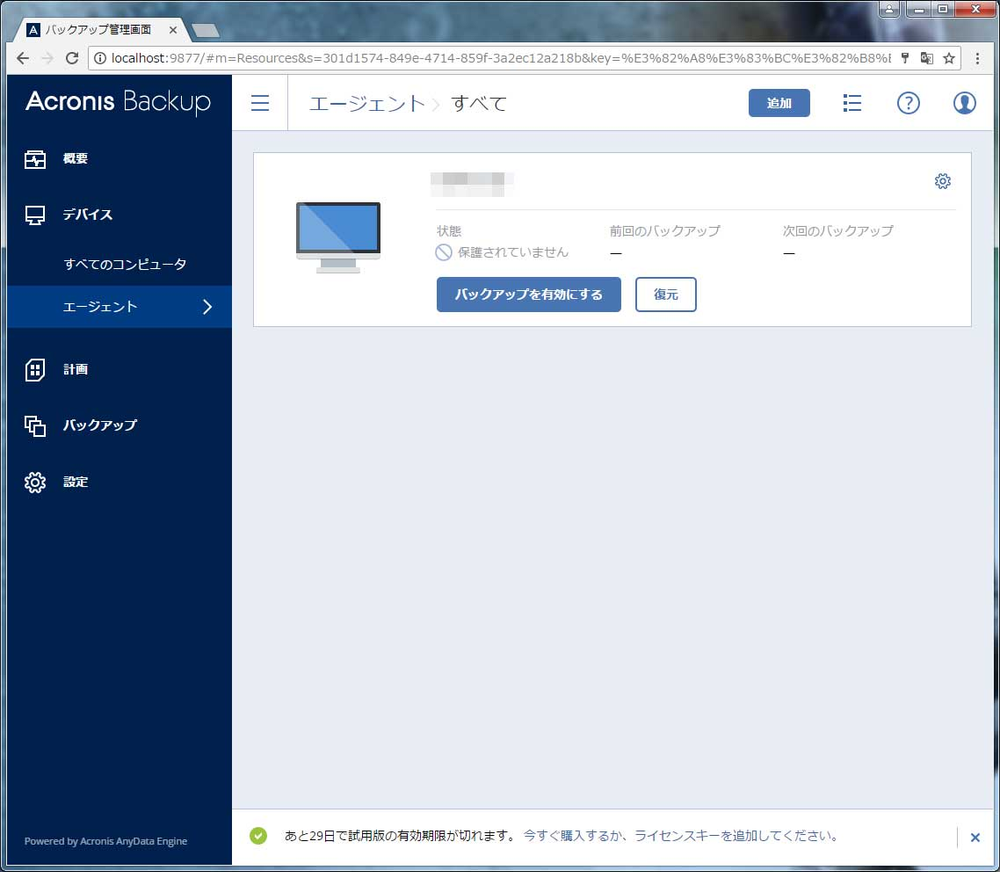
リモートインストールも可能ですし、エージェントのインストーラーをダウンロードして、各クライアントでインストール操作もできます。 Windowsの管理サーバーにMac版バックアップエージェントをインストールして管理するなことも可能です。 各デバイスのバックアップ設定も下の図のように管理画面からリモートで可能です。 バックアップのスケジュール、バックアップの対象、バックアップ先等をWeb画面上で設定可能です。
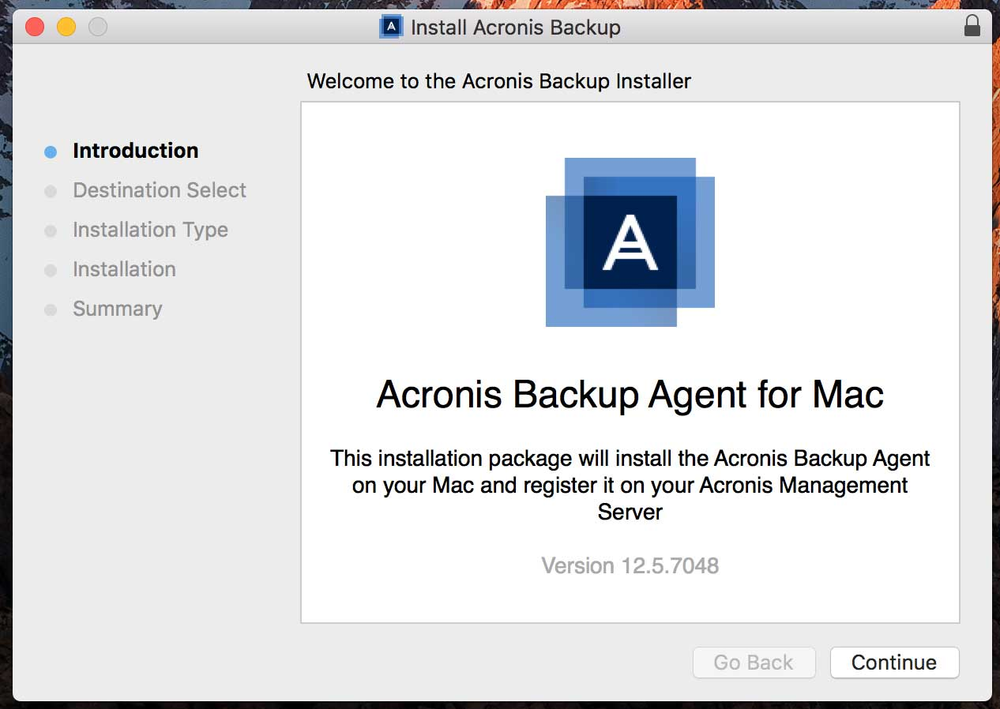
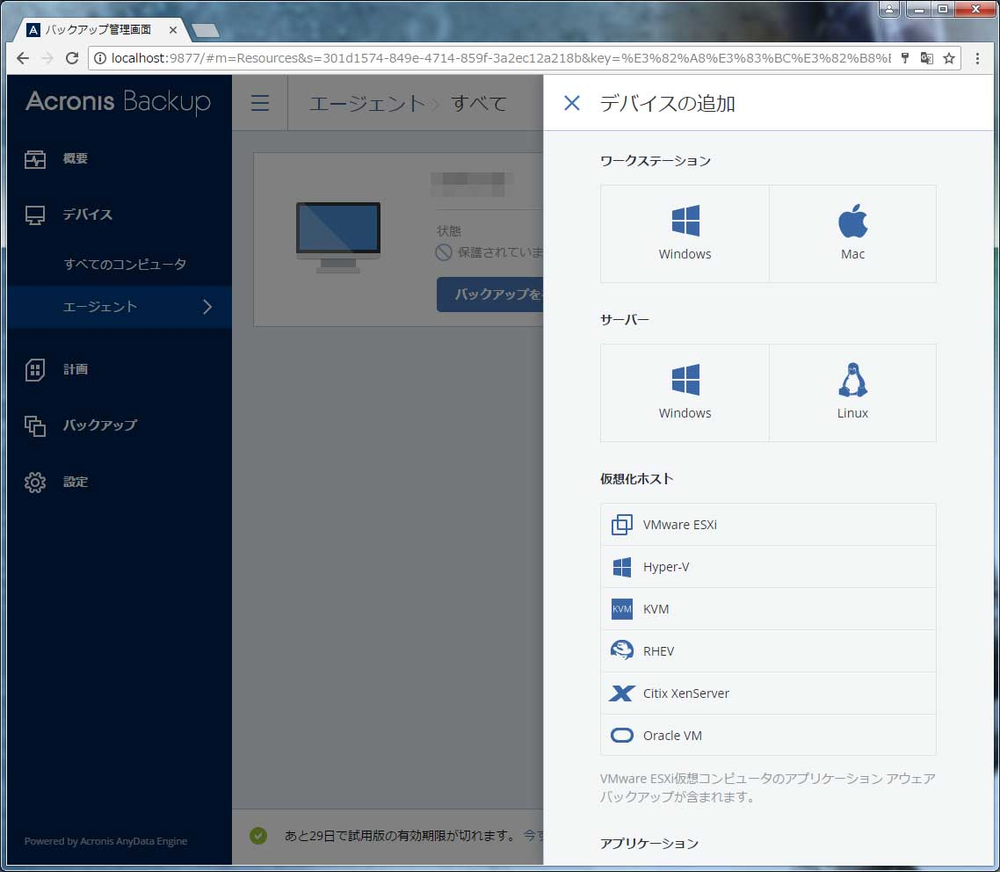
バックアップの状況も管理画面で視覚的に確認可能です。 バックアップにトラブルがある場合も、警告やエラーが表示されるので管理も非常にわかりやすくなっています。
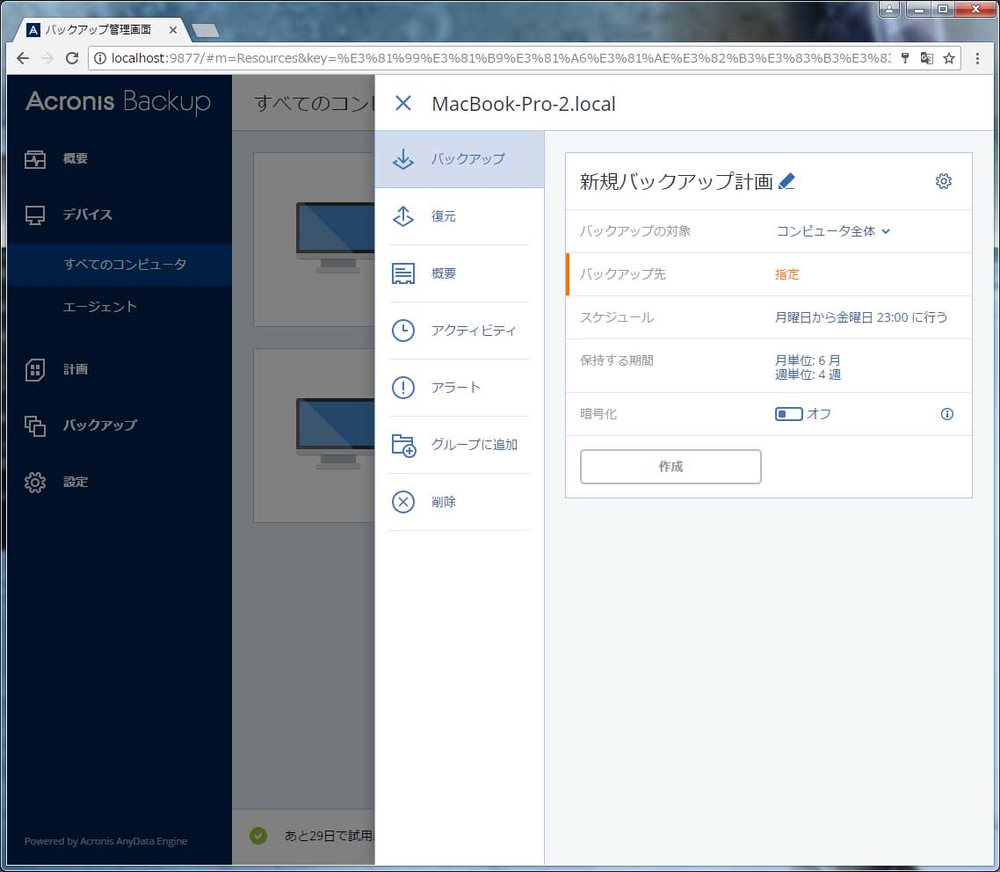
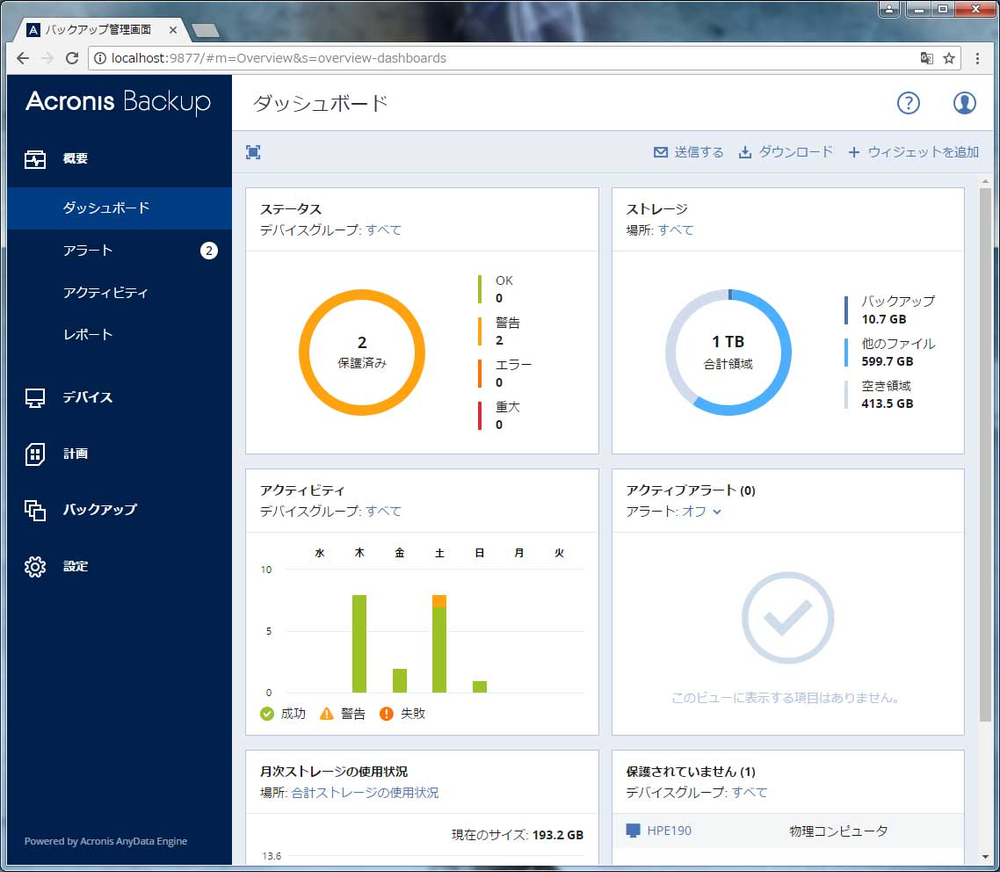
このようにAcronis Backup 12.5を使うことで複数の機器を1つの管理画面で一括管理できるようになります。 企業が使用しているすべてのIT環境、サーバーやパソコンだけでなく、クラウド、モバイルデバイスなど様々な環境に対応しており、各環境での動作を確認するためにも事前に試用版で確認しておきましょう。
Acronis Backup 12.5の製品詳細ページ http://www.acronis.com/ja-jp/business/backup/
アクロニスについて
アクロニスは2003年にシンガポールで設立されたスイス企業です。アクロニスは、世界15か所のオフィスと50カ国以上で拠点を擁しており、Acronis Cyber Protectソリューションは150カ国に26言語で提供され、2万社を超えるサービスプロバイダーで利用されており75万社を超える企業を保護しています。